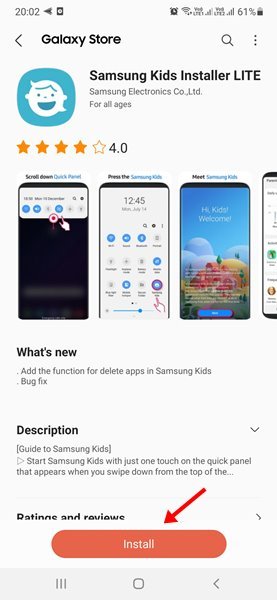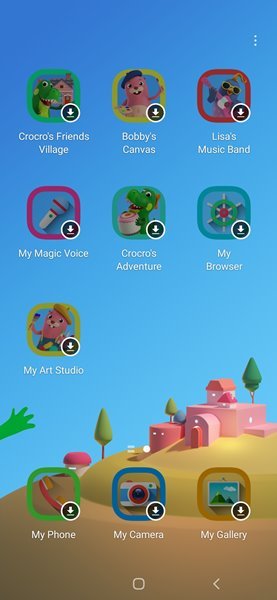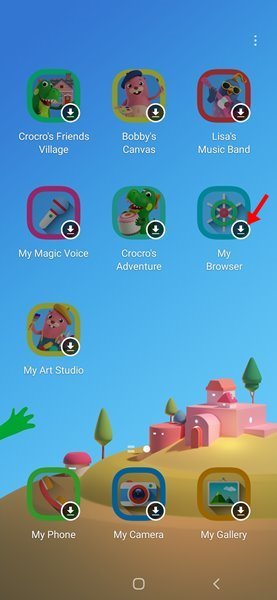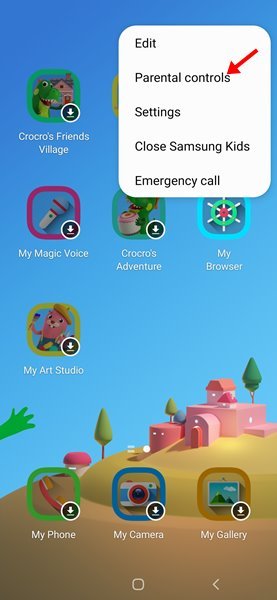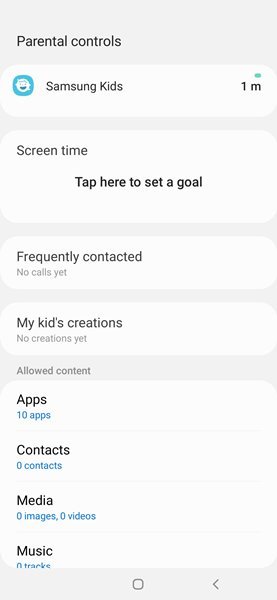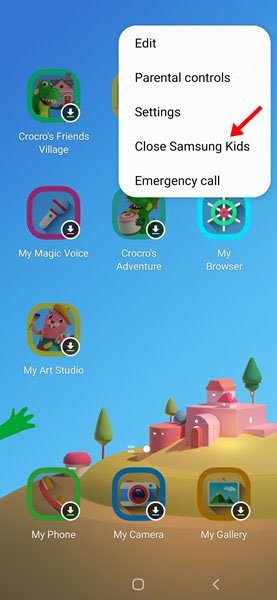အကယ်၍ သင်သည် Android ကို အချိန်အတော်ကြာ အသုံးပြုနေပါက၊ သင်သည် မိဘအုပ်ထိန်းမှုဆိုင်ရာ ထိန်းချုပ်မှုဆိုင်ရာ အင်္ဂါရပ်များ ပျောက်ဆုံးနေကြောင်း သင်သိနိုင်သည်။ အကြောင်းမှာ ကျွန်ုပ်တို့သည် ကျွန်ုပ်တို့၏ကလေးများအား အချိန်တိုအတွင်း သိမ်းပိုက်ထားရန် သို့မဟုတ် အရေးပေါ်အခြေအနေများတွင် ၎င်းတို့အား ပေးဆောင်ရန် ကျွန်ုပ်တို့၏ဖုန်းများကို ပေးရမည့်အချိန်များရှိသောကြောင့်ဖြစ်သည်။
ဒီလိုဖြစ်လာတဲ့အခါ၊ ကျွန်ုပ်တို့အများစုဟာ ကလေးတွေမြင်နိုင်တဲ့အရာ၊ ဘယ်ဆိုက်တွေကို သွားလည်မယ်၊ ဘယ်အက်ပ်တွေကို သုံးရမလဲဆိုတာ ဂရုမစိုက်ပါဘူး။ သို့သော်၊ စမတ်ဖုန်းများကို web browsing အတွက်အဓိကအားဖြင့်အသုံးပြုသောကြောင့်၊ ကျွန်ုပ်တို့၏ကလေးများအင်တာနက်ပေါ်တွင်ဘာလုပ်နေသည်ကိုစောင့်ကြည့်ရန်လိုအပ်လာသည်။
ကံမကောင်းစွာပဲ၊ Android တွင် အက်ပ်များ သို့မဟုတ် ဝဘ်ဆိုက်များကို ကန့်သတ်ရန် မိဘထိန်းချုပ်မှု အင်္ဂါရပ်များ မပါဝင်ပါ။ ဤရည်ရွယ်ချက်အတွက်၊ အသုံးပြုသူများသည် Samsung စက်ပစ္စည်းတစ်ခုရှိရန်အတွက် ပြင်ပမှမိဘထိန်းချုပ်မှုအက်ပ်များကို ယေဘုယျအားဖြင့် အားကိုးရမည်ဖြစ်သည်။
Samsung စမတ်ဖုန်းများတွင် ကလေးများအတွက် လုံခြုံသောပတ်ဝန်းကျင်ကို ဖန်တီးပေးသည့် “Kids Mode” အင်္ဂါရပ်ရှိသည်။ အဆိုပါအင်္ဂါရပ်သည် သင့်အား ကစားချိန်ကန့်သတ်ချက်တစ်ခုသတ်မှတ်ရန်၊ ခွင့်ပြုချက်ထိန်းချုပ်ရန်နှင့် အသုံးပြုမှုအစီရင်ခံစာများ ပေးဆောင်ရန်ခွင့်ပြုထားသောကြောင့် သင့်ကလေးသည် ဝဘ်ပေါ်တွင်ဘာလုပ်နေသည်ကိုသင်သိနိုင်သည်။
Samsung တွင် ကလေးများ၏ အနေအထားက ဘယ်လိုလဲ။
Samsung ၏အဆိုအရ Kids Mode သည် သင့်ကလေးများအတွက် ထူးခြားသောပတ်ဝန်းကျင်ကိုဖန်တီးပေးသည့် "ဒစ်ဂျစ်တယ်ကစားကွင်း" ဖြစ်သည်။ နည်းပညာအရ၊ ၎င်းသည် အပလီကေးရှင်းများစွာကို ထည့်သွင်းရန် သီးခြားအသုံးပြုသူပရိုဖိုင်ကို ဖန်တီးပေးသည်။
ကလေးမုဒ်သည် မိဘများအတွက် မိဘထိန်းချုပ်မှုအချို့ကို ပံ့ပိုးပေးသည်။ ဥပမာအားဖြင့်၊ မိဘများသည် ထိန်းချုပ်မှုများ၊ အက်ပ်အသုံးပြုမှုကန့်သတ်ချက်များနှင့် မျက်နှာပြင်အချိန်ကန့်သတ်ချက်များကို သတ်မှတ်နိုင်သည်။ ထို့အပြင် မိဘများသည် ၎င်းတို့၏ကလေးများ ဝင်ရောက်နိုင်သည့်အက်ပ်များကို သတ်မှတ်နိုင်သည်။
Samsung စက်ပစ္စည်းများတွင် Kids Mode ကိုဖွင့်ရန် အဆင့်များ
Kids Mode ကိုဖွင့်ခြင်းသည် သင့် Samsung Galaxy စက်တွင် အလွန်လွယ်ကူပါသည်။ ၎င်းသည် built-in အင်္ဂါရပ်ဖြစ်သည်၊ သို့သော် သင့်ဖုန်းတွင် ၎င်းမရှိပါက Galaxy Store မှ ၎င်းကို ထည့်သွင်းနိုင်သည်။ ဒါကတော့ ဘယ်လိုလဲ။ Samsung စက်များတွင် Kids Mode ကိုဖွင့်ပါ။ .
1. ပထမဦးစွာဖွင့်ပါ။ Galaxy စတိုး ကလေးမုဒ်ကိုရှာပါ။ Kids Mode ကို ထည့်သွင်းပါ။ သင်၏ Samsung စက်ပစ္စည်းပေါ်တွင်။
2. ထည့်သွင်းပြီးသည်နှင့်၊ အကြောင်းကြားချက် ရှပ်တာကို ဆွဲချပြီး “ကလေးများ” အိုင်ကွန်ကို ရှာပါ။ အခုပဲ ကလေးအိုင်ကွန်ကိုနှိပ်ပါ။ ကလေးမုဒ်ကို အသက်သွင်းရန်။
3. စနစ်ထည့်သွင်းခြင်းလုပ်ငန်းစဉ်ကို အပြီးသတ်ရန် သင်သည် မျက်နှာပြင်ပေါ်ရှိ ညွှန်ကြားချက်များကို လိုက်နာရန် လိုအပ်သည်။ ပြီးတာနဲ့ သင်တွေ့ပါလိမ့်မယ်။ ကလေးမုဒ်ပတ်ဝန်းကျင် . ဖန်သားပြင်ပေါ်တွင် များပြားလှသော အပလီကေးရှင်းများကို သင်တွေ့လိမ့်မည်၊
4. အက်ပ်များကို ဒေါင်းလုဒ်မလုပ်ပါ။ နှိပ်ရန် လိုအပ်ပါသည်။ အိုင်ကွန် Kids Mode ပရိုဖိုင်သို့ အက်ပ်ကိုဒေါင်းလုဒ်လုပ်ရန် ဒေါင်းလုဒ်လုပ်ပါ။
5. သင့်ကလေးများသည် သင်ဒေါင်းလုဒ်လုပ်ထားသောအက်ပ်များကို အသုံးပြုနိုင်သည်။ မိဘအုပ်ထိန်းမှုဆိုင်ရာ ဝန်ဆောင်မှုများကို စနစ်ထည့်သွင်းရန်၊ နှိပ်ပါ။ သုံးမှတ် ရွေးချယ်စရာတစ်ခုကိုရွေးပါ မိဘထိန်းချုပ်မှုများ .
6. ယခု၊ သင်သည် အစီရင်ခံစာများနှင့် ရွေးချယ်စရာများစွာကို တွေ့လိမ့်မည်။ သင် ... နိုင်သည် သင့်ကလေး ဖန်တီးထားသည့် အသုံးပြုမှုနှင့် အကြောင်းအရာဆိုင်ရာ အချက်အလက်များကို ကြည့်ပါ။ .
7. Kids မုဒ်မှထွက်ရန် ကိုနှိပ်ပါ။ သုံးမှတ် နှင့်ရွေးချယ်ပါ Samsung Kids ကို ပိတ်ပါ။ .
ဒါက! ငါပြီးပြီ။ ၎င်းသည် သင့်စက်ပေါ်ရှိ Samsung Kids ပရိုဖိုင်ကို ပိတ်သွားပါမည်။
မိဘများသည် ၎င်းတို့၏ကလေးများ၏လှုပ်ရှားမှုများကို ပိုမိုကောင်းမွန်ပြီး ထိရောက်စွာ ထိန်းချုပ်နိုင်ရန် Samsung Kids Mode ကို အားကိုးနိုင်ပါသည်။ ဒီဆောင်းပါးက သင့်အတွက် အထောက်အကူဖြစ်မယ်လို့ မျှော်လင့်ပါတယ်။ သင့်သူငယ်ချင်းတွေကိုလည်း မျှဝေပေးပါ။ ၎င်းနှင့်ပတ်သက်ပြီး သံသယရှိပါက အောက်ပါ comment box တွင် ကျွန်ုပ်တို့အား အသိပေးပါ။